IPhone X पर फ़ाइलों के साथ कैसे काम करें
अनेक वस्तुओं का संग्रह / / August 05, 2021
कस्टम रोम | CyanogenMod | Android ऐप्स | फर्मवेयर अपडेट | मीयूआई | सभी स्टॉक रॉम | वंश ओएस |
स्मार्टफोन आज केवल कॉल करने, टेक्स्ट मैसेज भेजने या तस्वीरें क्लिक करने के बारे में नहीं हैं। वे बहुत अधिक कर सकते हैं और वे करने के लिए पर्याप्त शक्तिशाली हैं। मल्टीटास्किंग क्षमता, बेहतर प्रोसेसर और क्लाउड सपोर्ट के कारण स्मार्टफोन पर्सनल कंप्यूटर का काम करने लगे हैं। IPhone X की तरह शक्तिशाली और समृद्ध स्मार्टफोन के साथ आप अपने पूरे व्यवसाय की देखभाल कर सकते हैं या स्क्रीन पर अपनी उंगलियों के साथ काम कर सकते हैं। आप फ़ाइलों के साथ काम कर सकते हैं, प्रिंटआउट को वायरलेस रूप से दस्तावेज़ों को केवल एक क्लिक और बहुत कुछ के साथ साझा कर सकते हैं। IPhone पर एक नए अपडेट ने हमें फाइलों के नाम से एक और डिफ़ॉल्ट ऐप दिया और एक उपयोगकर्ता को जो मदद मिलती है वह सुपर कूल है। यहां एक लेख है कि आप iPhone X पर फ़ाइलों के साथ कैसे काम कर सकते हैं।
तथाकथित आईक्लाउड ड्राइव के बाद फाइल ऐप आया, जो कि आईफ़ोन पर फ़ाइलों को प्रबंधित करने के लिए इस्तेमाल किया जाने वाला एक ऐप था। नया फ़ाइल ऐप सुपर कूल है और आपकी सभी फ़ाइलों को एक ही स्थान पर प्राप्त कर सकता है। अन्य तृतीय-पक्ष एप्लिकेशन से भी फ़ाइलों को लाने की क्षमता इसे सर्वश्रेष्ठ बनाती है। आप इसके साथ अन्य क्लाउड सेवाएं भी जोड़ सकते हैं और अपने डिवाइस से अपने iPhone X में सभी फ़ाइलों को ला सकते हैं। यह बदले में, हमें इन फ़ाइलों को उपकरणों के बीच साझा करने के लिए बहुत अधिक स्थान और निश्चित रूप से समय बचाने में मदद करता है। सभी फाइलें अब आपकी फाइल एप में अपने आप आ जाती हैं।
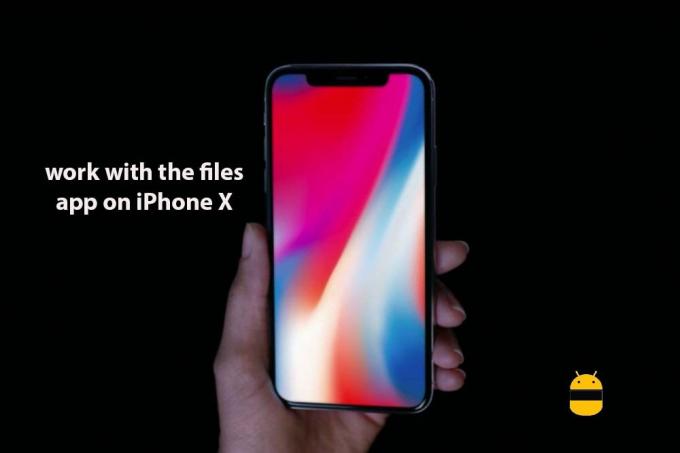
विषय - सूची
-
1 IPhone X पर फ़ाइलों के साथ काम करने के तरीके
- 1.1 अपने फ़ाइल ऐप में तृतीय-पक्ष क्लाउड सेवा कैसे जोड़ें
- 1.2 स्थानांतरित करें और अपनी फ़ाइलों को व्यवस्थित करें
- 1.3 किसी दस्तावेज़ में एक टैग जोड़ना
IPhone X पर फ़ाइलों के साथ काम करने के तरीके
उन चीजों पर कोई सीमा नहीं है जो आप एक फ़ाइल एप्लिकेशन के साथ कर सकते हैं। एक ही स्थान पर आपकी सभी फ़ाइलों के साथ आप आसानी से वर्कअराउंड कर सकते हैं और अपने iPhone X को एकमात्र गैजेट बना सकते हैं जिसकी आपको कभी आवश्यकता होगी। मुख्य बातें जो आप फ़ाइल एप्लिकेशन के साथ कर सकते हैं:
- अपनी सभी क्लाउड सेवाओं को एक साथ शामिल करें
- फ़ाइलों के आसपास आसानी से ले जाएँ
- अपनी फ़ाइलों को आसानी से व्यवस्थित करें
- अपने दस्तावेजों को टैग करना
अपने फ़ाइल ऐप में तृतीय-पक्ष क्लाउड सेवा कैसे जोड़ें
डिफ़ॉल्ट iCloud ड्राइव के अलावा बहुत सारी क्लाउड सेवाएं उपलब्ध हैं। जब आप iPhone X पर फ़ाइलों के साथ काम करते हैं तो सबसे अच्छी बात यह है कि आप सभी क्लाउड सेवाओं को एक स्थान पर ला सकते हैं। अब आपको अपने iPhone X पर ऐप से ऐप पर स्विच नहीं करना होगा। IPhone X फ़ाइलों के साथ क्लाउड सेवा लिंक करने के चरण इस प्रकार हैं:
- अपने iPhone X पर क्लाउड सेवा ऐप डाउनलोड करें और सेट करें
- होम स्क्रीन से फाइल ऐप खोलें
- सभी क्लाउड सेवाओं और फ़ाइल स्थानों को देखने के लिए स्थानों पर क्लिक करें
- एडिट ऑप्शन पर क्लिक करें जो टॉप राइट कॉर्नर पर होगा
- क्लाउड सेवा ऐप को अपनी फ़ाइल ऐप से लिंक करने के लिए टॉगल बटन पर क्लिक करें
- किया क्लिक करें
स्थानांतरित करें और अपनी फ़ाइलों को व्यवस्थित करें
फ़ाइलों को एप्लिकेशन में स्थानांतरित करना और व्यवस्थित करना आसान है। आप कुछ ही क्लिक के साथ आसानी से एक क्लाउड ड्राइव से दूसरे में ऐप्स स्थानांतरित कर सकते हैं। फ़ाइलों को स्थानांतरित करने के चरण हैं:
- फ़ाइलें एप्लिकेशन खोलें
- उस फ़ाइल के स्थान पर जाएं जिसे आप स्थानांतरित करना चाहते हैं
- सेलेक्ट पर क्लिक करें जो टॉप राइट कॉर्नर में होगा
- उस फ़ाइल को चुनें जिसे आप उस पर टैप करके स्थानांतरित करना चाहते हैं
- नीचे पट्टी पर फ़ोल्डर आइकन पर क्लिक करें
- उस फ़ोल्डर का चयन करें जिसे आप अपनी फ़ाइल को स्थानांतरित करना चाहते हैं
- कॉपी पर क्लिक करें, जो शीर्ष दाएं कोने में होगा
किसी दस्तावेज़ में एक टैग जोड़ना
टैग एक महत्वपूर्ण तरीका हो सकता है जिससे आप फ़ाइलों को सूचित कर सकते हैं या चीजों को याद रख सकते हैं। फ़ाइल ऐप का उपयोग करके टैग जोड़ना आसान है। किसी दस्तावेज़ में टैग जोड़ने के चरण इस प्रकार हैं:
- फ़ाइलें एप्लिकेशन खोलें
- उस फ़ाइल के स्थान पर जाएं जिसे आप स्थानांतरित करना चाहते हैं
- उस फ़ाइल पर क्लिक करें जिसे आप टैग जोड़ना चाहते हैं
- शेयर बटन पर क्लिक करें जो नीचे बाएँ कोने पर होगा
- + टैग पर क्लिक करें
- वह टैग डालें जिसे आप उपलब्ध टैग से जोड़ना या चुनना चाहते हैं
- पर क्लिक करें
मुझे उम्मीद है कि यह मार्गदर्शिका समझने में उपयोगी थी iPhone X पर फ़ाइलों के साथ कैसे काम करें। यदि आपके पास कोई प्रश्न या प्रतिक्रिया है, तो कृपया नीचे एक टिप्पणी छोड़ दें।



